
Нету плей маркета на телефоне что делать?
Пропал Google Play (Плей Маркет) на смартфоне: что делать в таком случае
Если вы заметили что в вашем телефоне пропал Плей Маркет, то эта статья именно для Вас. Мы рассмотрим причины по которым вы не можете найти приложения Google Play на своем Android смартфоне. Варианты как восстановить приложение Play Market
Также в нашем блоге есть отдельная статья о том как установить Google Play на Android. Можно подробнее ознакомиться, если вы все таки удалили или изначально у вас его не было в телефоне.
- Как вернуть пропавший Google Play
- Приложение Google Play отключено
- Установить apk файл с Google Play
- Возврат Android устройства к заводским настройкам
Как вернуть пропавший Google Play
Основная причина по которой вы не можете найти магазина приложений Google Play в своем телефона — оно было удалено или остановлено, по ошибке, невнимательности, варианты могут быть самые разные. Как же вернуть пропавший Google Play Market?
Мы предложим несколько вариантов, так как случай пропажи Google Play, может быть у каждого, индивидуальный.
Приложение Google Play отключено
В первую очередь не спешите после пропажи значка Google Play, сразу скачивать и устанавливать новый Google Play, возможно он просто отключен и в меню его вы просто напросто не видите. Выполните следующие шаги:
- Откройте приложение «Настройки» в своем Android телефоне.
- Далее откройте «Диспетчер приложений» (возможно в вашей прошивке или версии Android OS будет называться по-другому данный раздел с приложениями установленными на вашем устройстве).
- Перед вами будут подразделы:
- «Загруженные»;
- «Запущенные»;
- «Все»;
- Перейдите в подраздел «Все» и найдете приложение «Сервисы Google Play» — перейдите в него.
- Активируйте приложение «Сервисы Google Play» (по кнопке или ползунку) — это в случае если действительно приложение Google Play было отключено.
| «Приложения» | «Сервисы Google Play» | «Включить» |
|---|---|---|
 |
 |
 |
Выполнив данные шаги приложение Google Play вновь появится в телефоне Android.
Установить apk файл с Google Play
Если предыдущий метод, не помог, а приложения Google Play нет и в настройках, возможно вы его на самом деле удалили. В этом случае мы рекомендуем скачать установочный файл apk «Google Play».
- Скачать установочный файл apk «Google Play», нужно только с авторитетных ресурсов, например c www.apkmirror.com.
- Установите apk файл на свое Android устройство. Подробнее как скачивать apk на Android рассказано в нашей публикации.
- Выполните перезагрузку Android устройства.
Включив снова свой телефон или планшет, проверьте наличие Плей маркета. Кстати, очень много отзывов о том что пропадает Google Play в Meizu (Мейзу). Также бывают и другие ошибки в этих китайских смартфонах, например может появляется сообщение «Добавить аккаунт» — узнайте в нашей спец-статье как её исправить.
Возврат Android устройства к заводским настройкам
Если вам не помогло из вышеперечисленных вариантов и Google Play не появился в вашем устройстве — рекомендуем в таком случае сделать сброс к заводским настройкам (подробнее вы можете узнать как это сделать, что нужно знать и учесть при откате к базовым настройкам, в нашей статье, посвященной именно этой теме).
Основные шаги мы дадим следующие при возврате к базовым настройкам:
- Откройте приложение «Настройки» в своем Android (телефоне или планшете).
- Перейдите в раздел «Восстановление и сброс».
- Затем выберите пункт «Стереть все», «Сброс к заводским настройкам» или «Сброс настроек» (зависит от того какая у вас версия Android OS или прошивка от производителя).
- Подождать пока на вашем Android устройстве будут восстанавливаться базовые настройки.
- Далее после того как Android устройство снова включилось обязательно зайдите в свой аккаунт Google.

Как правило, данный способ спасает в 99% случаев если у вас пропал Google Play на телефоне или планшете.
Что делать, если пропал Play Market на Android

Play Market – это официальное приложение магазина Google, в котором можно найти различные игры, книги, фильмы и т.д. Именно поэтому, когда Маркет пропадает, пользователь начинает думать, в чем же проблема. Иногда это связано с самим смартфоном, иногда с некорректной работой приложения. В этой статье мы рассмотрим наиболее популярные причины пропажи Гугл Маркета с телефона на Андроид.
Возвращение пропавшего Play Market на Android
Для устранения этой неполадки существуют разные способы – от очистки кэша до возвращения устройства к заводским настройкам. Последний метод самый радикальный, но и самый действенный, ведь при перепрошивке происходит полное обновление смартфона. После такой процедуры все системные приложения появляются на рабочем столе, в том числе и Гугл Маркет.
Способ 1: Проверка настроек сервисов Google Play
Легкий и доступный вариант решения проблемы. Неполадки в работе Гугл Плея могут быть связаны с большим количеством сохраненного кэша и различных данных, а также сбоем в настройках. Дальнейшие описания меню могут быть немного отличными от вашего, и это зависит от производителя смартфона и используемой им оболочки Android.
- Перейдите в «Настройки» телефона.

Выберите раздел «Приложения и уведомления» либо «Приложения».

Нажмите «Приложения» для перехода к полному списку установленных программ на этом устройстве.


Убедитесь, что приложение работает. Должна присутствовать надпись «Отключить», как на скриншоте ниже.

Перейдите в раздел «Память».

Нажмите «Очистить кэш».


Нажатием на «Удалить все данные» временные файлы сотрутся, поэтому впоследствии пользователю придется вновь заходить в свой Гугл-аккаунт.

Способ 2: Проверка Android на вирусы
Иногда проблема пропажи Плей Маркета на Андроид связана с наличием на устройстве вирусов и вредоносных программ. Для их поиска и уничтожения следует использовать специальные утилиты, а также компьютер, так как приложение для скачивания Google Market у нас пропало. Подробнее о том, как проверять Андроид на вирусы, читайте в статье по ссылке ниже.

Способ 3: Скачивание файла APK
Если юзер не может найти Play Market на своем девайсе (обычно рутированном), возможно, он был случайно удалён. Для его восстановления необходимо скачать файл APK этой программы и установить его. Как это сделать, рассмотрено в Способе 1 следующей статьи на нашем сайте.

Способ 4: Повторный вход в учетную запись Google
В некоторых случаях перезаход в учетную запись помогает решить проблему. Выйдите из своего аккаунта и повторно залогиньтесь, используя действующую электронную почту и пароль. Не забудьте также предварительно включить синхронизацию. Подробнее о синхронизации и входе в учетную запись Гугл читайте в наших отдельных материалах.

Способ 5: Сброс до заводских настроек
Радикальный способ решения возникшей неполадки. Перед проведением этой процедуры стоит сделать резервное копирования необходимой информации. Как это сделать, вы можете прочитать в следующей статье.
После сохранения своих данных перейдем к сбросу до заводских настроек. Для этого:
-
Перейдите в «Настройки» устройства.

Выберите раздел «Система» в конце списка. На некоторых прошивках ищите меню «Восстановление и сброс».

Кликните по «Сброс».

Пользователю предлагается либо сбросить все настройки (тогда сохраняются все личные и мультимедийные данные), либо вернуться к заводским настройкам. В нашем случае понадобится выбрать «Восстановление заводских настроек».

Обратите внимание, что из внутренней памяти удалятся все синхронизируемые ранее аккаунты, такие как почта, мессенджеры и т.д. Нажмите «Сбросить настройки телефона» и подтвердите свой выбор.

Многие считают, что Гугл Маркет может пропасть из-за того, что юзер случайно удалил ярлык этого приложения с рабочего стола или из меню. Однако в настоящее время системные приложения нельзя удалять, поэтому такой вариант не рассматривается. Часто рассматриваемая ситуация связана с настройками самого Гугл Плея либо виной всему проблема с устройством.
Помимо этой статьи, на сайте еще 11959 инструкций.
Добавьте сайт Lumpics.ru в закладки (CTRL+D) и мы точно еще пригодимся вам.
Отблагодарите автора, поделитесь статьей в социальных сетях.
Как восстановить Плей Маркет на Андроиде

На каждом смартфоне, работающим под управлением операционной системы Android, по умолчанию установлен фирменный магазин приложений от Google. Обычно иконка этого сервиса расположена на рабочем столе телефона. Именно через Google Play производится установка новых и обновление старых приложений. Однако иногда пользователи сталкиваются с ошибками в работе Play Store. Одна из таких – исчезновение сервиса со смартфона. Давайте рассмотрим, как восстановить Плей Маркет на Андроиде.
Существует несколько проверенных способов, позволяющих вернуть Play Market на телефон. В большинстве случаев не приходится прибегать к крайнему методу, то есть сбрасывать устройство до заводских настроек, однако такое решение также можно рассматривать. Мы предлагаем ознакомиться с каждым из способов ниже.
- Включите отображение приложения
- Установите Play Маркет заново
- Сбросьте телефон до заводских настроек
Включите отображение приложения
Может произойти такое, что Play Market попросту не отображается на рабочем столе телефона. В этом случае нужно восстановить программу, просто изменив её статус в настройках. О том, как это сделать – читайте в инструкции:
- Открываем настройки телефона.
- Переходим в раздел «Приложения» или «Установленные программы».
- Находим программу Google Play Маркет и нажимаем по ней.
- Выбираем «Включить» и подтверждаем действие.

Если же кнопки «Включить» на вашем телефоне нет, то попробуйте перейти в раздел «Разрешения» и предоставить приложению доступ ко всем возможностям.
Установите Play Маркет заново
Google Play – системное приложение, поэтому обычным способом его удалить не получится. Но если вам всё-таки удалось избавиться от программы, то восстанавливать её придется вручную. Для этого нужно скачать с какого-нибудь сайта APK-файл с приложением и открыть его. Чтобы не допустить ошибок, предлагаем воспользоваться инструкцией:
- Открываем браузер на телефоне. В поисковую строку вписываем запрос «Скачать Play Маркет».
- Переходим на известный сайт из выдачи для скачивания файла с программой. Обратите внимание, что лучше использовать только проверенные источники. Например, популярный форум 4PDA.

Когда APK-файл успешно загружен, не спешите его открывать и начинать инсталляцию программы. Перед этим нужно зайти в настройки телефона и разрешить установку приложений из неизвестных источников. Затем открываем файл и нажимаем на кнопку «Установить». Ждем завершения инсталляции, что в итоге позволяет восстановить Плей Маркет на Андроиде.
Сбросьте телефон до заводских настроек
Этот вариант решения проблемы следует применять только в крайних случаях. Следует понимать, что после сброса смартфона до первоначальных настроек с него будут удалены все файлы, фотографии, музыка и другие личные данные. Однако подобный способ с огромной вероятностью позволяет вернуть на устройство Google Play. Итак, приступим:
- Открываем настройки смартфона.
- Переходим в раздел «О телефоне».
- Заходим во вкладку «Резервирование и сброс». Заметим, что названия пунктов зависят от установленной на телефоне прошивки и версии Android.
- Нажимаем по строке «Удалить все данные» или «Сброс настроек».
- Выбираем «Сбросить настройки» и подтверждаем осуществление процедуры.

Если хочется сохранить личные данные, то перед началом процесса можете создать резервную копию. Её можно загрузить в облачное хранилище, например, Google Диск, а после при необходимости восстановить.
Теперь вы знаете, что делать, если пропал Плей Маркет на Андроиде. После сброса настроек устройство запустится уже без всех установленных ранее приложений, однако Google Play и другие сервисы будут присутствовать. Если вы знаете другие способы решения проблемы, то поделитесь ими с другими пользователями в комментариях!
Что делать если на Android нет Google Play Market? Можно ли его установить?

Как-то мы купили детский планшет Lexibook® Tablet Master 2. Подумалось, что было бы неплохо ребенку иметь планшет, но что бы в нем была ОС Android и ребенку было интересно и безопасно. Честно сказать свой отзыв я оставляю с легким разочарованием. Да там много простых игр, свой примитивный браузер, много программ, защита от лазанья по интернету в поисках плохих сайтов.
А вот дальше самое интересное, там можно устанавливать программы только из их собственного магазина. То есть там нет Google Play, и что интересно, даже когда его устанавливаешь вручную , он просто не работает.
- Сервис Google Play отсутствует
- Как установить Google Play в планшет?
- Поиск альтернатив Google Play
- Яндекс. Store
- 1mobile
- Процесс установки
Сервис Google Play отсутствует
Скорее всего, там просто забанены сервисы гугла. Их собственный магазин, к сожалению, не отличается большим разнообразием полезных программ, тем более там почти ничего нет на русском языке. Ну и версии программ почему-то достаточно отсталые. Как показал поиск в интернете этот планшет не один такой.
Видно производителям хочется заработать таким способом лишнюю денюшку , якобы уповая на безопасность детей. Типа у них всё безопасное, но к сожалению отсталое.
Как установить Google Play в планшет?
Вот тут и встала проблема как установить Google Play в планшет. К сожалению борьба не увенчалась успехом. Теоретически можно получить root доступ и найти файл hosts, потому что, скорее всего, там и забанен адрес гугла. Однако всё это оказалось достаточно сложно. Поэтому я пошел простым путем .
Поиск альтернатив Google Play
Сейчас в интернете достаточно много сервисов и магазинов приложений, которые помогут вам установить программы для Android без лишних проблем заменяя собой Google Play.
Для начала вам надо подобрать сервис, я перелагаю такие, что ниже, но есть и другие. Если у вас любимый другой, то пишите в комментариях.
Яндекс . Store
Например, Яндекс . Store. Достаточно неплохой сервис для установки приложений.
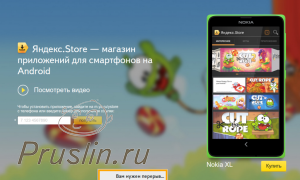
Однако имеет несколько своих минусов. Пока ещё недостаточно большой выбор программ и игр. Часто устаревшие версии программ. Но сервис развивается может когда-нибудь в будущем он и станет совсем неплохим .
1mobile
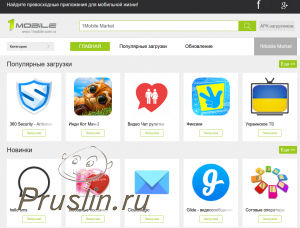 В конечном счете я оставил свой выбор на отличном сервисе 1mobile . Магазин приложений содержит по-моему все программы с Google Play, ставятся без проблем и постоянно обновляются.
В конечном счете я оставил свой выбор на отличном сервисе 1mobile . Магазин приложений содержит по-моему все программы с Google Play, ставятся без проблем и постоянно обновляются.
Что интересно. На Google Play я столкнулся на одном своём планшете с проблемой, что некоторые программы не ставятся. Пишет что оборудование или ОС не поддерживается. Однако из 1mobile эти программы без проблем ставятся и работают. Тем самым решая проблему установки таких хитрых программ.
Процесс установки
Вам надо включить в настройках андройд устройства ( если функция отключена ) возможность установки с неизвестных источников « Настройки/Безопасность/ Неизвестные источники (галочка) « . После чего скачиваете программу, запускаете, и у вас будет установлена сторонняя программа сервиса магазина приложений. С помощью неё, вы будет ставить любые приложения.
В этом видео можно посмотреть нагляднее как это делается.
Пишите ваши вопросы, я с удовольствием на них отвечу!
Если вам понравился статья и блог, подписывайте в социальных сетях на новые статьи:







Или просто репостните другу, и он вам будет благодарен.
Как восстановить Плей Маркет: самые простые способы
В любом смартфоне, вне зависимости от того, на какой платформе он работает, всегда есть предустановленный магазин приложений — через него мы скачиваем на устройство различные программы и развлекательный контент. Как восстановить Плей Маркет на Андроиде, если он по какой-то причине пропал и с рабочего стола, и из меню? Предлагаем вам несколько вариантов.
Что делать, если приложение отключено и скрыто
На многих устройствах, работающих на Андроид, удалить Плей Маркет невозможно в принципе, так как он, как и некоторые сервисы Google, встроен в операционную систему. Точнее сказать, сделать это можно, но для этого нужно иметь специальные знания, коими среднестатистический пользователь не обладает. И все что возможно — это остановить приложение
Поэтому (и особенно, если у вас Samsung) первое, что нужно делать если удалил Плей Маркет — получше поискать его на устройстве:
- Из меню смартфона перейти в раздел “Настройки” .
- Найти раздел “Приложения” и перейти в него.


- Просматриваем список приложений — ищем Плей Маркет.


Если видите иконку одной из указанных программ — нажмите на нее. Чтобы восстановить приложение Плей Маркет на телефоне, в следующем окне нажмите на “Включить”. После этого сервис отобразится в меню устройства и при желании вы сможете вынести его иконку на рабочий стол.
Обратите внимание: если не видите Маркета, но есть “Сервисы Google Play” — откройте меню этой службы. Там должна быть кнопка “Включить”. Нажмите на нее, затем вернитесь в раздел “Приложения” — Плей Маркет теперь должен появиться в общем списке. Запустите его так, как указано выше.
Верный способ: сброс до заводских настроек
Как мы уже сказали, сервисы Google в большинстве случаев вшиты в ОС смартфонов. Поэтому, даже если у вас каким-то образом удалить их получилось, то можно попробовать восстановить Google Play Маркет на Андроид после удаления, откатив настройки до заводских.
Делается это так:
- Зайдите в “Настройки” на телефоне.
- Откройте раздел “Общие настройки” .
- Нажмите на кнопку “Сброс”, а затем на “Сброс данных”.



- Прокрутить экран до конца вверх и нажать на “Сбросить” .

Обратите внимание: перед сбросом из “Настроек” войдите в “Облако и учетные записи” , откройте “Архивация и восстановление” и активируйте “Резервное копирование” . После сброса, чтобы восстановить удаленный Плей Маркет, нужно зайти сюда же, нажать на “Восстановление данных” . В следующем окне — снять галку с “Настройки” , а затем тапнуть на “Восстановить” .
Восстановление программы с помощью установки файлов APK
Вот еще один рабочий способ,если удалил Плей Маркет на Андроид — как восстановить программу с помощью файлов из интернета скачивания. Нужно только найти надежный сайт, откуда можно будет скачать требуемое ПО (можно “пробежаться” по тематическим форумам и посмотреть, чем пользуется народ).
Как восстановить Гугл Плей Маркет на телефоне путем скачивания файлов APK:
- Через браузер на компьютере найдите ресурс, на котором можно скачать файлы APK для установки Плей Маркета или нажмите на кнопку выше;
- Скачайте файлы и сохраните их;
- Подключите свой смартфон к компьютеру — через USB или Bluetooth;
- Перенесите файлы APK на SD карту смартфона и отключитесь от компьютера;
- Запустите с телефона установку программы.
Если запуск не происходит, можно попробовать следующий вариант того, как можно восстановить Гугл Плей Маркет:
- Установить на компьютер программу — инсталлятор для APK. Например можно воспользоваться InstallAPK.
- Скачать APK файлы с выбранного ранее сервиса и сохранить их на компьютере.
- Подключить телефон к ПК при помощи USB-кабеля (это важно).
- Двойным щелчком левой кнопки мыши запустите APK *
- Инсталлятор самостоятельно выполнит подготовку, активирует и совершит установку приложения на подключенное устройство.
*Предварительно переносить эти файлы в пространство смартфона, чтобы восстановить Google Play, не нужно!
Скачать из другого приложения (для Meizu и Xiaomi)
На смартфонах Meizu и Xiaomi Плей Маркет можно установить из сторонних источников — их ОС это позволяет сделать. Как восстановить Плей Маркет на Андроиде, скачав его через браузер:
- Запускаем магазин с приложениями;
- Находим Play Маркет;
- Жмем на “Скачать” и выполняем действия, необходимые для загрузки и установки.
- Авторизируемся в сервисе.
На Самсунге, восстановить Гугл Плей на Андроиде таким способом не получится. Но если вы все же хотите попробовать, сначала отключите запрет на скачивание из неизвестных источников. делается это так: Настройки → Биометр. данные и безопасность → Установка неизв. приложений → выберите браузер, которым вы собираетесь воспользоваться для загрузки → сдвиньте ползунок напротив строки “Разрешение для этого источника” вправо.
Напоминаем нашим читателям, что загрузка программ из сторонних источников это всегда риск. Особенно, когда речь идет о приложениях, к которым предполагается привязка банковских карт. Плей Маркет — как раз одно из них. Поэтому, если программу на самом устройстве вы не нашли, с вопросом “Удалился Плей Маркет, что делать?” лучше обратиться в сервисный центр или любую мастерскую. Там, как правило, используется проверенное ПО.
